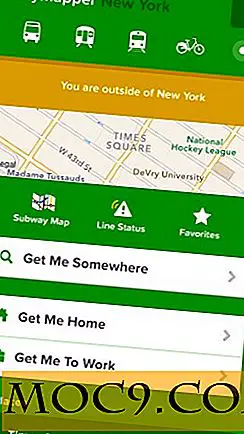Hoe Extra Instelling Instellingen in Foto's Voor Mac Inschakelen
Naast een foto-organizer is de Photos-app op je Mac ook uitgerust met geavanceerde bewerkingsfuncties waarmee je je foto's kunt retoucheren zoals jij dat wilt. Hoewel de app al een aantal bewerkingsopties beschikbaar heeft, zijn sommige van de instellingen standaard niet ingeschakeld.
Hier ziet u hoe u de effecten Verscherpen, Definitie, Ruisvermindering, Vignettering, Witbalans en Niveaus kunt gebruiken.
Extra aanpassingsinstellingen inschakelen in Foto's
1. Start de Photos-app op je Mac.
2. Dubbelklik bij het starten van de app op een foto om deze te vergroten. Klik op de knop "Bewerken" in de rechterbovenhoek om toegang te krijgen tot de bewerkingsopties in de app.

3. Wanneer het bewerkingsvenster wordt geopend, zoekt u de optie met het label "Aanpassen" in het rechter deelvenster en klikt u erop om alle beschikbare aanpassingsinstellingen voor uw foto's te bekijken.

4. Wanneer de aanpassingsopties worden geopend, ziet u bovenaan een knop met de tekst 'Toevoegen'. Klik erop om extra instellingen toe te voegen aan de opties op het scherm.

5. U zou nu moeten zien dat sommige van de aanpassingsinstellingen niet zijn ingeschakeld.
Wat u hier moet doen, is op elk van de opties klikken om ze in te schakelen.

6. U zou nu al deze opties beschikbaar moeten kunnen zien in het juiste paneel dat u kunt gebruiken. Je kunt nu met deze opties spelen door erop te klikken en hun effecten toe te passen op je foto's.

7. Als u denkt dat u deze instellingen gaat gebruiken voor het bewerken van foto's in de toekomst, kunt u ze standaard laten verschijnen wanneer u de app start door bovenaan op de knop "Toevoegen" te klikken en de optie te selecteren die zegt: Opslaan als standaard ". Het maakt je huidige instellingen de standaard in de app.

De opties die je zojuist hebt ingeschakeld, zijn echt geweldig omdat ze je je foto kunnen laten verscherpen, de ruis verminderen, ook al heeft de foto een beetje onscherpte, verandert de kleurtint, verandert de focus in het midden, enzovoort. Gebruik ze op je foto's voor jezelf en kijk wat de effecten doen met je foto's.
Conclusie
Als je denkt dat de Foto's-app enkele instellingen mist die het als een foto-editor zou moeten hebben, liggen die instellingen achter de app, en de gids hierboven helpt je hen in de app in te schakelen zodat je foto's er geweldig uitzien.